如何在 WordPress 网站上设置您的 WooCommerce 打印店
已发表: 2021-07-07嘿伙计们,如果您想知道如何在 WordPress 网站上设置您的 WooCommerce 打印店,请继续阅读本文。
建立在线印刷商店的方法有很多种,但您可能想知道为什么要使用 WooCommerce 建立一个指南? 好吧,确实很容易用它来设置一个,但是一个指南会让你以正确的方式构建最好的一个。
什么是印刷店,为什么需要印刷店?
印刷产品的热潮正在上升,对印刷店的需求也在上升。 所谓印刷店,我们指的是满足所有印刷需求的在线印刷服务,即可以使用专门的网络印刷解决方案获得服装、箱包、家居用品、手机套以及更多定制印刷、个性化和订购的任何东西。
尽管线下有足够多的印刷店,但在当前的大流行情况和在线购物成为新常态的情况下,在线业务正在变成一种小时的需求,而不仅仅是一种趋势。 因此,目前投资印刷店似乎是明智之举,我们在这里帮助您开始使用 WooCommerce。
为什么选择 WooCommerce?

当然,市场上有足够多的WordPress 网络打印插件让您感到困惑,但 WooCommerce 是一个突出的。
WooCommerce 是一个基于 WordPress 构建的可定制的开源电子商务平台,是一个功能强大且灵活的插件,使其成为向 WordPress 网站添加商店的最佳选择。 因此,让我们直接在 WordPress 网站上设置您的 WooCommerce Print Shop。
目录:
1. 安装 WooCommerce 插件
2.通过设置向导或稍后跳过
3. 附加设置
4. 如何创建您的第一个印刷产品
5.如何将您的印刷店添加到您的菜单
1. 安装 WooCommerce 插件
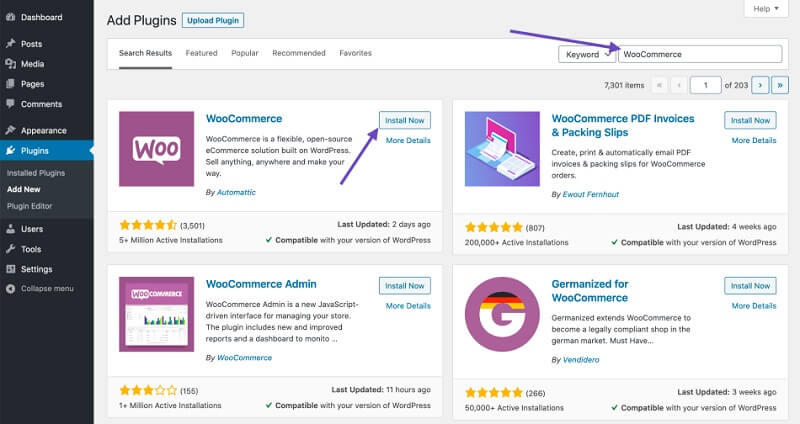
首先安装 WooCommerce 插件,您可以通过在插件选项中搜索“WooCommerce”轻松获得该插件。
2.通过设置向导或稍后跳过
安装插件后,将显示一个设置向导,您可以通过该向导立即设置插件,也可以跳过并稍后进行。 您可以设置打印店所需的页面,例如购物车、结帐、客户帐户页面等。只需单击“继续”按钮即可创建它们,这与您必须自己制作这些页面的其他页面不同。
接下来在商店设置中,您将被要求填写一些关于您的商店(即使它是在线商店)的信息,例如位置、货币,然后单击继续进行进一步设置。
之后,您将被问及您的运输和税收设置,您可以从两个选项中选择是运输产品还是收取销售税? 即使您还没有决定,您也可以选择任何人,然后稍后再回来进行更改。

在下一个屏幕上,您将被要求将您想要的所有付款选项添加到您的打印店。 检查所有合适的付款方式或稍后添加其他额外的付款方式。
就是这样,您的商店设置完成! 您可以继续创建您的第一个打印产品或返回页面底部的 WordPress 仪表板链接以在最终结果之前进行更多设置。
3. 附加设置
WooCommerce 为您提供的远比您想象的要多。 因此,如果您想要一家能够带来利润的印刷店,那么您一定不能错过一些额外的设置。 转到 WordPress 仪表板中的设置选项卡,然后单击 WooCommerce。 在这里,您可以添加一些其他设置,例如添加更多运输选项,包括客户的条款和条件页面、设置付款帐户等。
4. 如何创建您的第一个印刷产品
由于有很多产品可供您开始打印店,现在是时候列出您计划关注的产品了。 例如,无论是您脑海中的 T 恤印刷,还是您计划开始或愿意提供多种产品的名片印刷服务。 无论是什么,您都可以通过转到 WordPress 仪表板中的产品 > 添加产品来列出它们,并提供产品标题、描述、图像、类别和标签等基本信息。
接下来,转到常规选项卡并选择您的产品类型。 如果它是您销售的服务而不是某些物理产品或提供下载,那么您必须选中虚拟框,但如果您向客户提供下载或运送物理产品,则必须选中可下载框。
单击“可下载”框后,将显示一些附加字段,例如您要提供哪些文件以供下载,设置下载限制,并决定下载链接是否应该过期等。选择并继续最后一步 - 产品价格在这里你添加你的价格细节,你就完成了。
在常规选项卡下方,您将看到一个库存选项卡,如果您有库存,您可以通过该选项卡管理库存的详细信息。
在运输标签旁边
您可以根据计划为实体产品提供的运输类型设置产品重量、尺寸和运输等级。
将有更多选项卡,例如链接产品、属性、高级,您可以根据需要设置或稍后跳过,因为它们对于完成您的第一个产品设置没有太大必要。 重新检查所有内容,如果一切就绪,向后滚动并单击“发布”按钮以启动您的第一个印刷产品商店。
5.如何将您的印刷店添加到您的菜单
最后也是最后但最重要的设置是让您的客户发现您的印刷店,因为只有当他们找到您时,它才会受到欢迎。 因此,转到外观 > 菜单并选择要添加打印店页面的菜单并移至页面部分,选中商店,单击添加到菜单,然后保存菜单。 沃拉!!!! 恭喜你们都准备好卖了。
准备好设置了吗?
我们希望您发现本指南很容易在 WordPress 上设置您的 WooCommerce 打印店,但如果您不够自信或在设置您的 WooCommerce 定制产品设计师时遇到任何困难,请不要惊慌 Design'N'Buy 是总是乐于提供帮助。
您对 WooCommerce 产品设计师有任何疑问吗? 发表评论,让我们知道!
